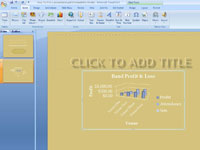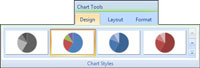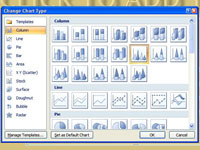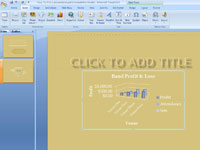PowerPoint giver dig mulighed for at oprette 14 grundlæggende typer diagrammer. Hver PowerPoint-type formidler information med forskellig vægt. PowerPoint tvinger dig ikke til at bestemme den endelige diagramtype på forhånd. For eksempel kan du nemt ændre diagramtypen uden at ændre diagramdataene plottet i et søjlediagram, der understreger den relative præstation af Salgs forskellige regioner, til et linjediagram, der understreger en stigning eller et fald i salget over tid. Den type diagram, der er bedst til dine data, afhænger af dataens art og hvilke aspekter af dem, du vil fremhæve.
Følg disse trin for at ændre diagramtyper:
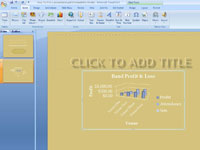
1Klik på diagrammet for at vælge det.
Når du vælger et diagram, tilføjes et sæt af tre faner kaldet diagramværktøjer til båndet.
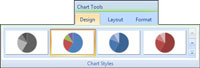
2 Klik på fanen Design.
Designværktøjer vises.
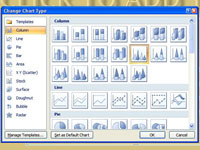
3Klik på knappen Skift diagramtype.
PowerPoint viser et galleri af diagramtyper.
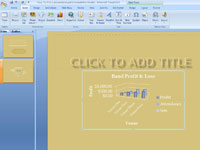
4 Klik på den ønskede diagramtype.
Vælg en diagramtype fra Galleriet, og klik på OK.